ここでは、MT4へのインジケーターインストール手順を説明していきます。
インジケーターのダウンロード
VCインジケーターをまだダウンロードしていない方は、以下のページからインジケーターをパソコンにダウンロードしてください。
VCインジケーターをダウンロード済の方は、以下の手順に従ってMT4へインストールしてください。
MT4へのインストール
ファイルを解凍すると夏時間、冬時間それぞれ以下のフォルダに分けられております。
VC_Summer:MT4が夏時間のときに使用するインジケーター
VC_Winter: MT4が冬時間のときに使用するインジケーター

各フォルダの中には、以下の16種類のインジケーター(ex4ファイル)が入っております。
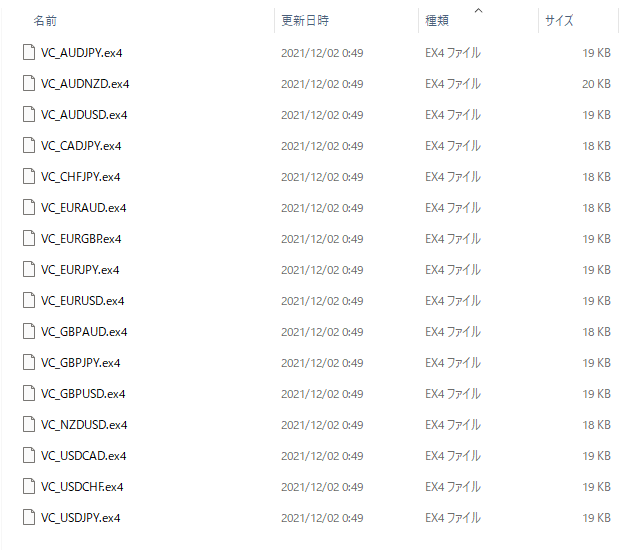
「VC_Summer」「VC_Winter」フォルダをお使いのMT4の「Indicators」フォルダ直下に移します。
① MT4を起動した後、メニューバーから「ファイル」→「データフォルダを開く」をクリック
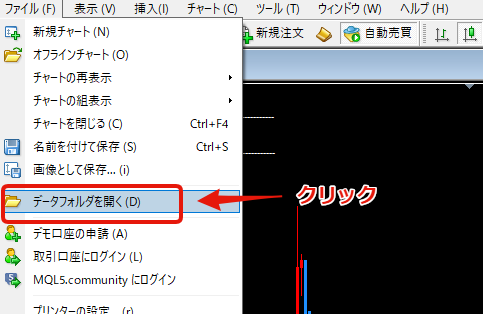
② 以下のフォルダが開きますので、「MQL4」をクリック
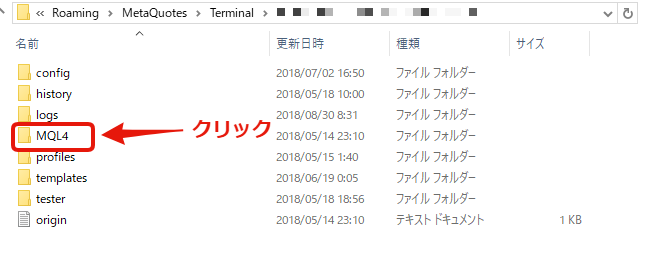
③ 以下のフォルダが開きますので、「Indicators」をクリック
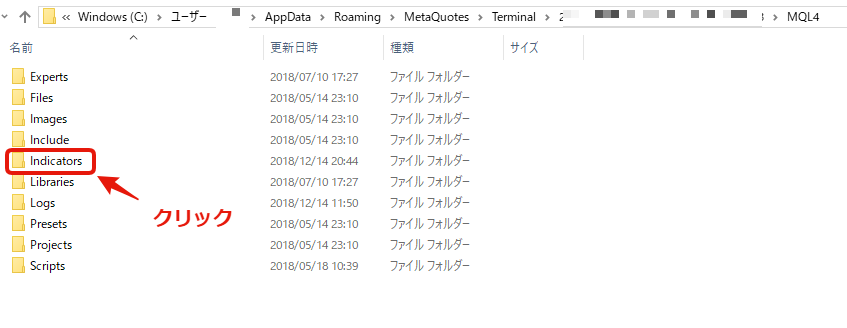
④ 「VC_Summer」「VC_Winter」 フォルダを③で開いた 「Indicators」 フォルダ直下にコピーします。
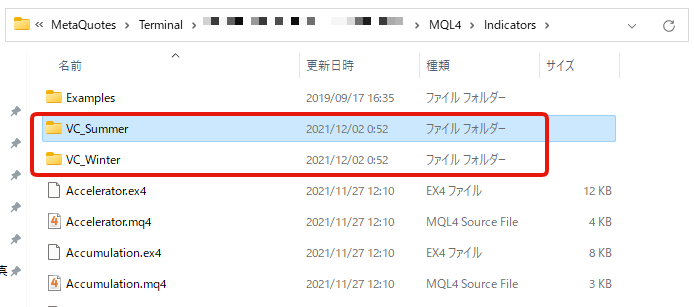
⑤ MT4を起動している場合は、一度閉じてMT4を再度起動します。
⑥ MT4のナビゲーター内に、以下の画像の赤枠のようにインジケーターが表示されていれば完了です。
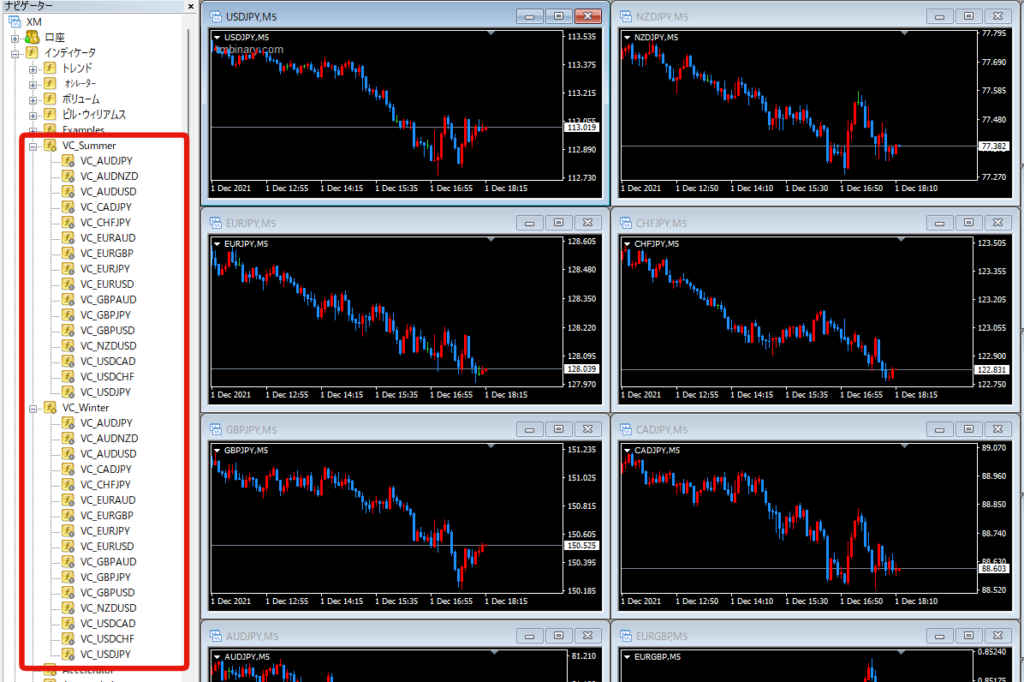
チャートへインストールする
続いて、チャートにインジケーターをインストールしていきます。
MT4のナビゲーターパネルより、対応通貨ペアのインジケーターをチャートにドラッグアンドドロップします。
例えば、USDJPYのチャートには「VC_USDJPY」のインジケーターを入れます。

以下のようなポップアップが出ますので、OKをクリック。
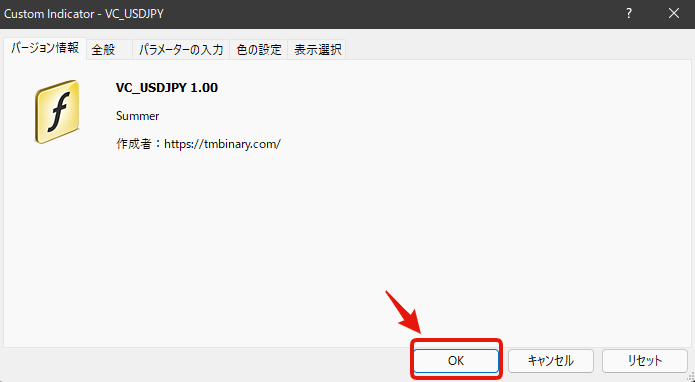
以下のようにチャートに赤色の矢印が出ればOKです。
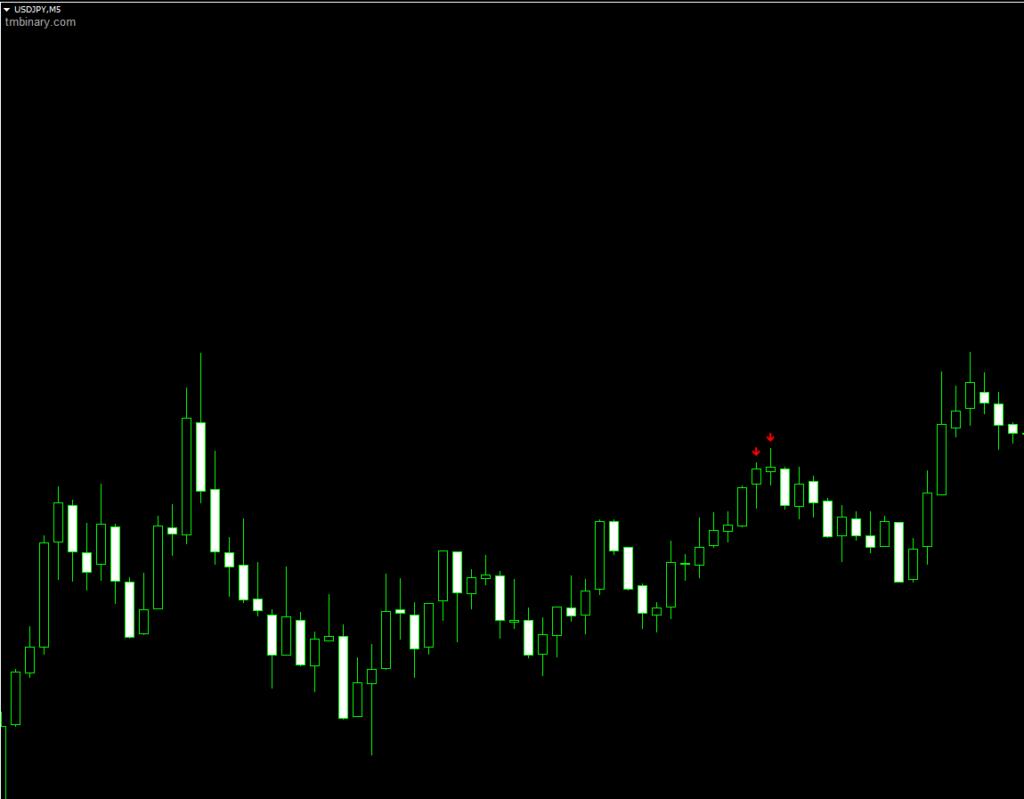
以上のインジケーターのインストールを16通貨ペア全てで行ってください。
これで、インジケーターのインストールは終了です。
続けて「パラメーターの設定方法」と「判定時間の決め方」については以下の記事を参照ください。


